PS字效教程:学习制作可爱的毛绒文字,布艺文字…
2020-09-18 16:01:52来源:ps爱好者 阅读 ()

PS字效教程:学习制作可爱的毛绒文字,布艺文字。本教程的学习重点是对画笔的运用。
效果图:
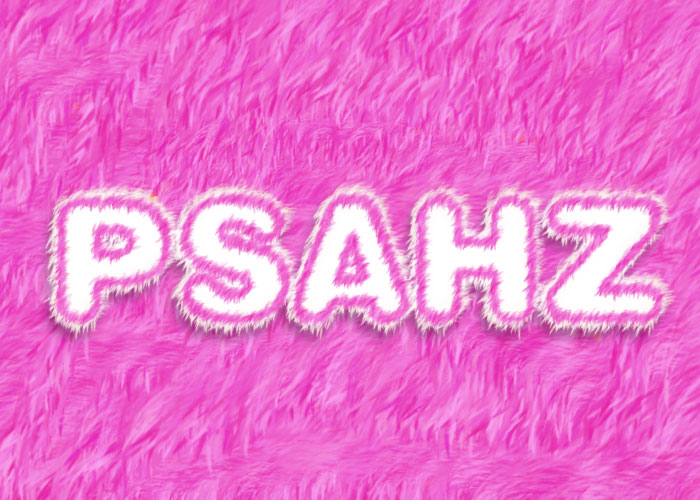
新建画布,填充背景,选择自己喜欢的就可以
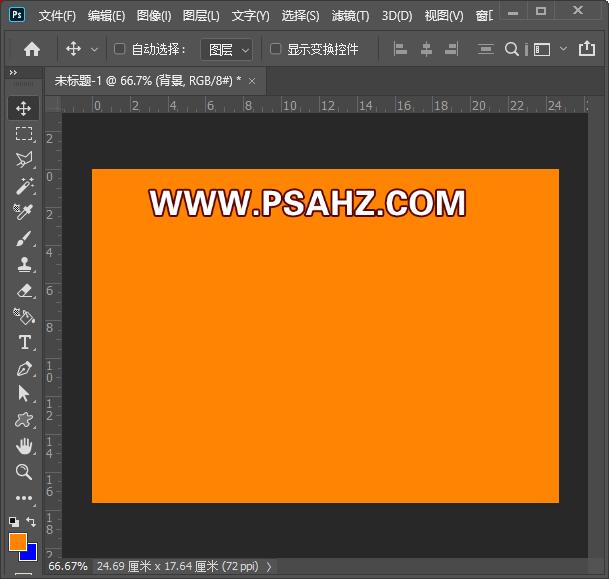
输入文字“PSAHZ"填充白色,这里选择圆润一些的字体
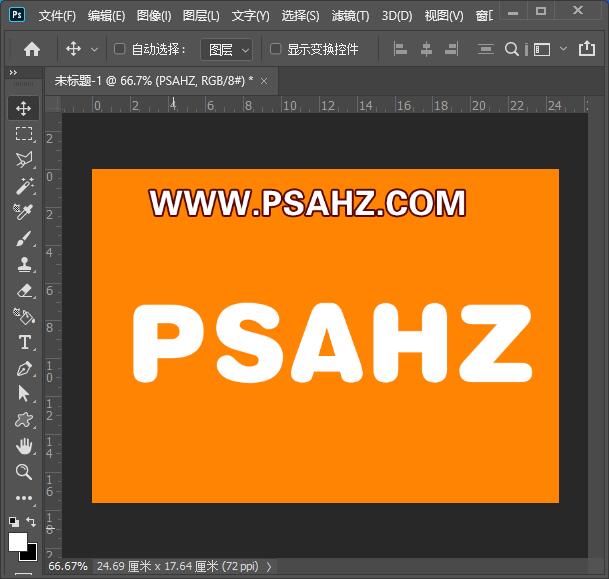
切换到画笔工具,找到沙丘草画笔
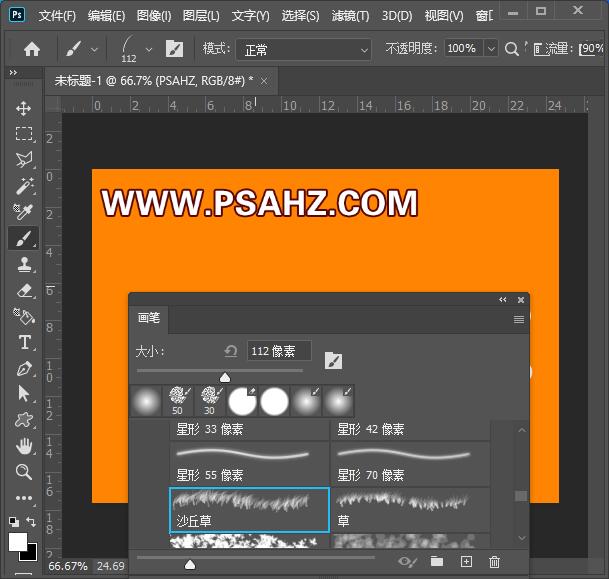
打开画笔预设选择完沙丘草之后,再在旧画笔里找到如图的50号画笔,这样它就继承了前面沙丘草的特点不用再重新设置,改变一个间距与大小就好
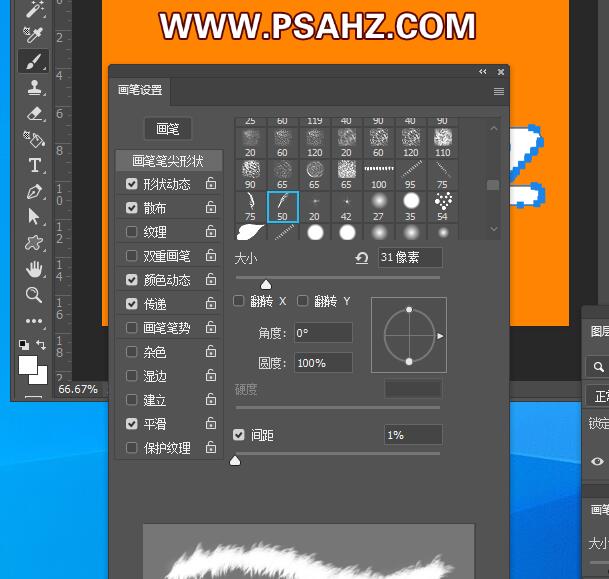
调出文字选区,新建图层,在选区工具下右键建立工作路径
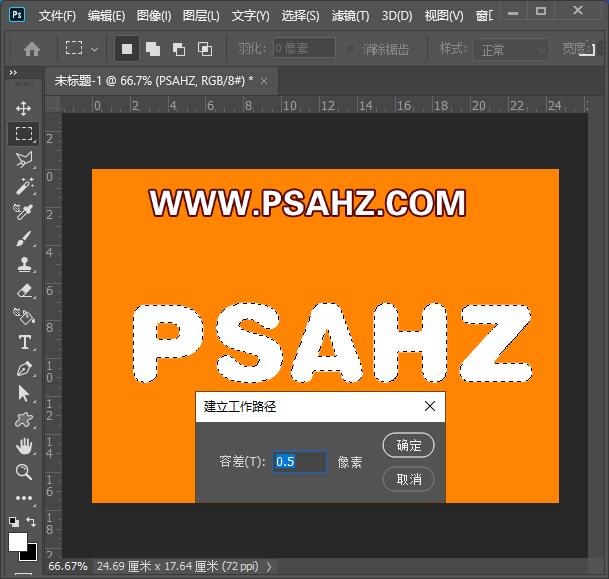
将前景色与背景色都设为白色,然后在钢笔工具下建立描边路径,选择画笔
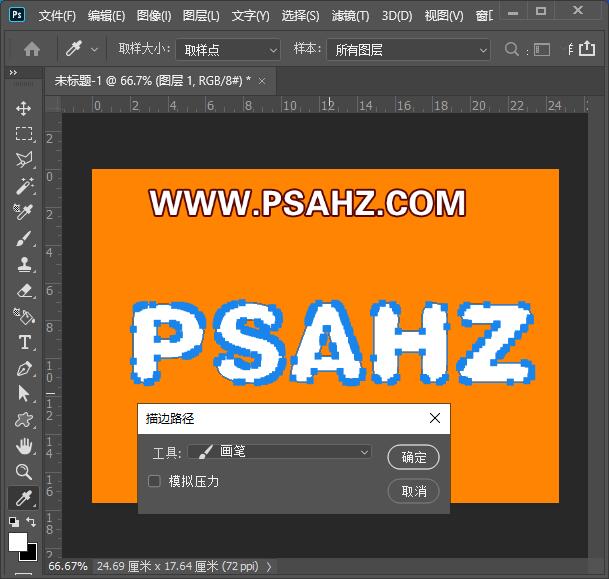
描边后的效果如图:
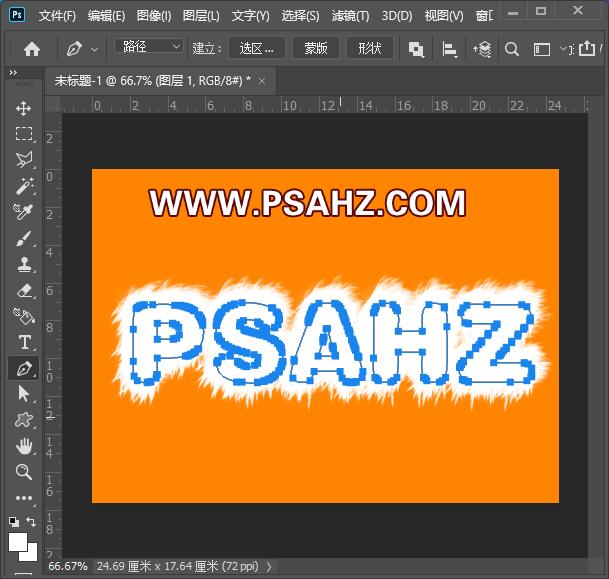
将两个图层合并,然后给图层添加图层样式,内阴影
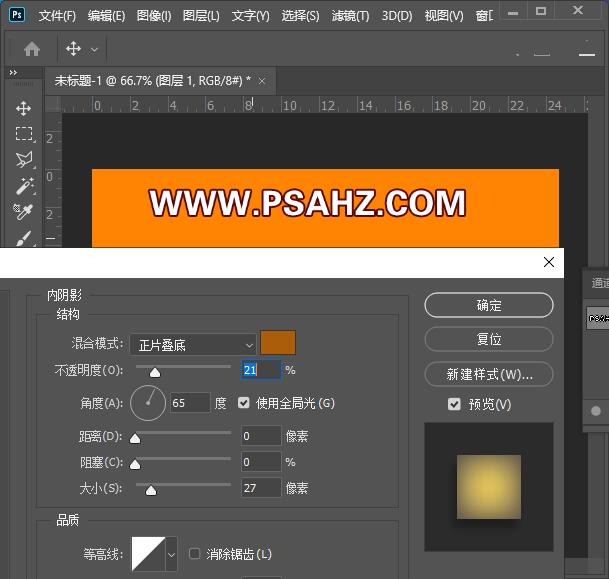
内发光,参数如图:
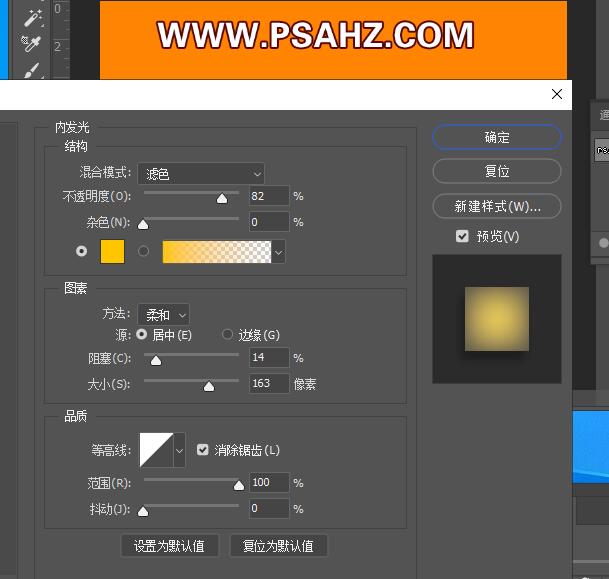
投影,参数如图:
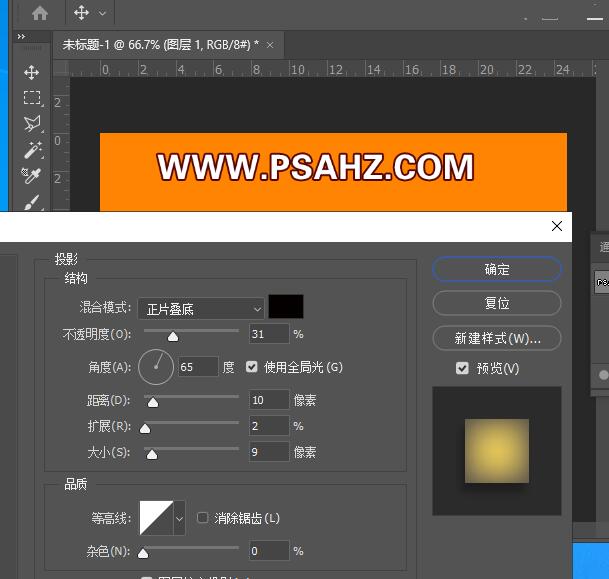
将画笔的大小修改成17像素,变小一些,新建图层,将刚才的路径调出,将前景色与背景色修改一下,再做一个描边路径
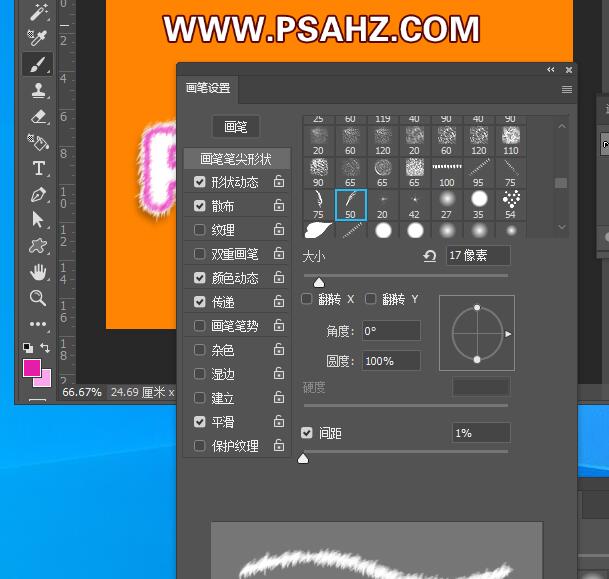
可以将背景也变成毛绒绒的感觉,直接使用画笔刷就可以,最后完成效果如图:
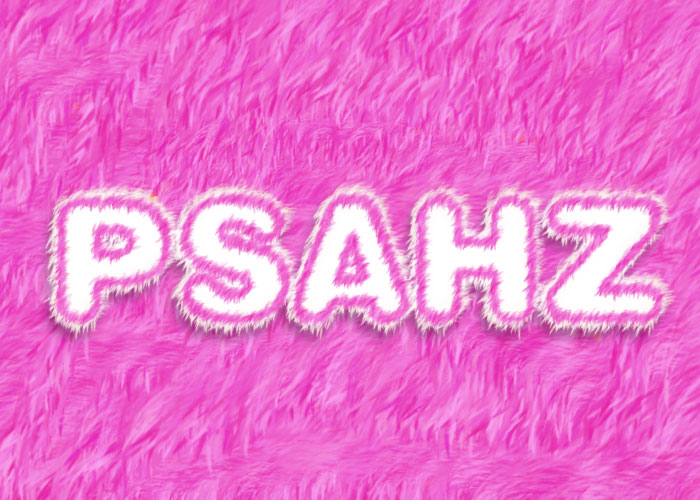
原文链接:http://www.psahz.com/wenzitexiao/26422.html
如有疑问请与原作者联系
标签:
版权申明:本站文章部分自网络,如有侵权,请联系:west999com@outlook.com
特别注意:本站所有转载文章言论不代表本站观点,本站所提供的摄影照片,插画,设计作品,如需使用,请与原作者联系,版权归原作者所有
- PS文字特效教程:制作公路上个性的涂鸦文字效果,喷涂文字。 2021-05-25
- PS色彩修复教程:利用色阶工具快速给红烧肉素材图修正颜色。 2021-05-25
- PS海报设计技巧教程:学习制作个性的扭曲文字海报图片。PS海 2021-05-24
- PS图片特效制作教程:学习给铁塔图片制作成钻出手机屏幕的效 2021-05-24
- 学习用photoshop把浑浊的海水照片后期调出清澈的蓝色效果。 2021-05-24
IDC资讯: 主机资讯 注册资讯 托管资讯 vps资讯 网站建设
网站运营: 建站经验 策划盈利 搜索优化 网站推广 免费资源
网络编程: Asp.Net编程 Asp编程 Php编程 Xml编程 Access Mssql Mysql 其它
服务器技术: Web服务器 Ftp服务器 Mail服务器 Dns服务器 安全防护
软件技巧: 其它软件 Word Excel Powerpoint Ghost Vista QQ空间 QQ FlashGet 迅雷
网页制作: FrontPages Dreamweaver Javascript css photoshop fireworks Flash
